如何批量删除Word文档空行?
很多经常使用Word文档的用户常常会遇到文档中出现了很多莫名其妙的空行,但是不知道如何批量删除所有空行,接下来小编就给大家介绍一下具体的操作步骤。
具体如下:
1. 首先第一步打开电脑中需要删除空行的Word文档。
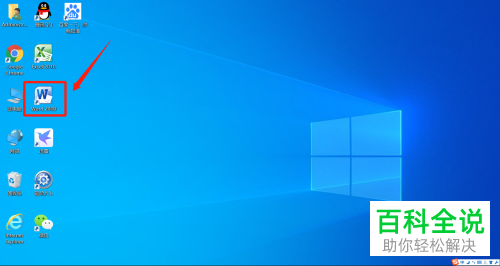
2. 第二步打开文档后,根据图一箭头所指,点击最上方【开始】选项。然后在【开始】菜单栏中根据图二箭头所指,点击最右侧【替换】选项。
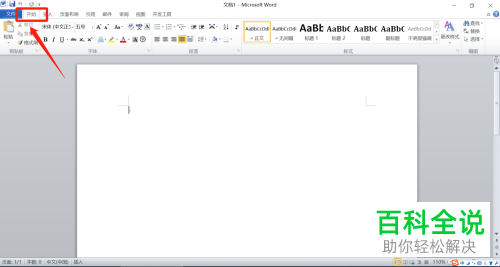

3. 第三步进入【查找与替换】页面后,根据下图箭头所指,点击【替换】选项,接着在【查找内容】选项中按下【空格】键,然后直接点击【全部替换】选项。



4. 最后在跳出的提示窗口中会显示所有替换的项目,根据下图箭头所指,先点击【确定】选项,然后点击【关闭】。这样文档中的空行就全部删除了。
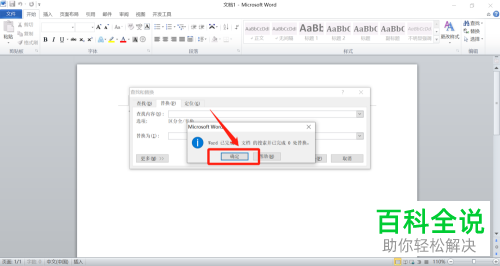

以上就是如何批量删除Word文档空行的方法。
赞 (0)

